Como crear imágenes transparentes

En esta guía os vamos a explicar como podéis fácilmente utilizar GShade para crear imágenes transparentes, las cuales podéis usar para usar como stickers, emotes o incluso crear vuestras propias composiciones.
Si aún no sabéis que es GShade o queréis aprender como instalarlo os recomendamos la guía que hicimos donde tenéis todo la información.
Eligiendo una imagen
Primero vamos a elegir una imagen, en este caso Cucute ha hecho un emote y se ha puesto en gpose.

Usando el preset de Chromakey
Ahora abriremos GShade, Shift+F2 por defecto, cambiaremos el preset a Arkana > ArkanaChromaKey.ini, el cual tiene muchas opciones pero la configuramos como se ve a continuación.
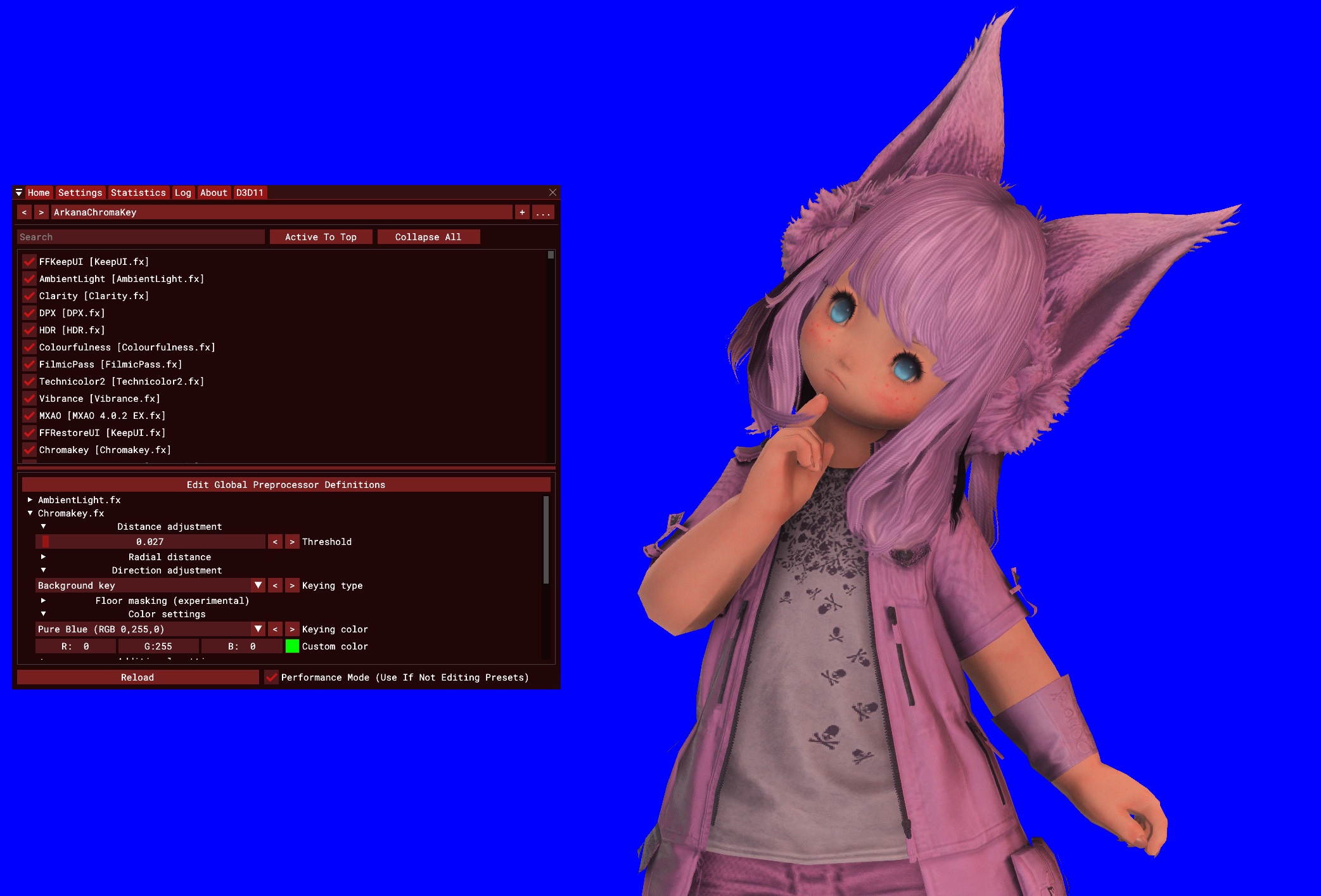
Lo importante es que en Chromakey.fx elijamos la distancia de donde esta el plano del Chroma, este siempre estará frente a la cámara, el valor de “Distance adjustment”, el cual suele ser un valor bastante pequeño, esto alejara o acercara ese plano, lo colocamos de manera que quede detrás de nuestro personaje.
Ademas debemos de poner el color que usaremos para este efecto en “Color settings”, yo he elegido Pure Blue pero deberéis usar uno que no interfiera con los colores de vuestro personaje o glamour.
Ajustando GShade
Ahora vamos a hacer que GSHade haga la foto transparente para eso cambiaremos sus Settings.
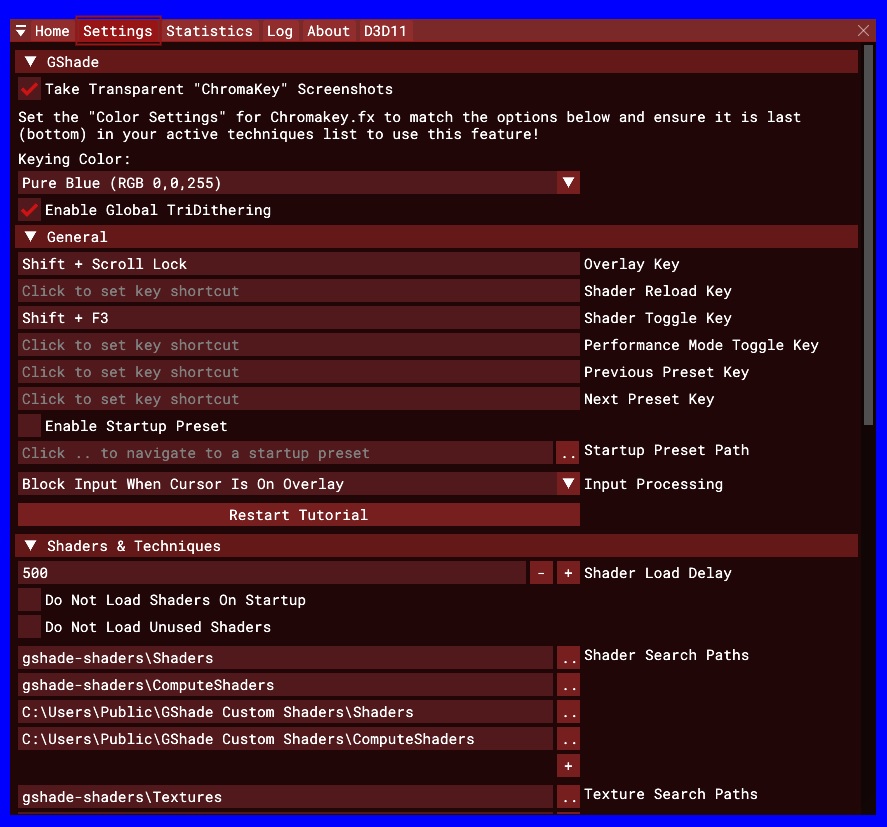
Deberemos activar la opción de Take Transparent “ChromaKey” Screenshots, ademas después poner en Keying Color el mismo color que elegisteis en la configuración del Chromakey.fx en mi caso es Pure Blue.
Ahora ya podemos hacer la captura usando la tecla por defecto Shift+(tecla + del teclado numerico).
GShade por defecto hace las capturas en formato PNG si lo habéis cambiado a JPG no funcionará la transparencia asi que cambiarlo a PNG para que os funcione.
Recortando el resultado
La imagen que hemos hecho sera parecida a la que mostramos a continuación, aunque puede que no podáis ver la diferencia la parte blanca es totalmente transparente.

Ahora podemos recortarla con el programa de edición gráfica que prefiramos y con ello tendremos lista una imagen que podremos usar de sticker, emote, o para composición con otras imagenes.

Esperamos que os haya gustado esta Guía y que pronto veamos vuestras creaciones gracias a herramientas como esta.
 No pierdas las actualizaciones, sigue nuestra cuenta de
No pierdas las actualizaciones, sigue nuestra cuenta de